
Crear una intranet en WordPress no solo es posible, sino que también es muy conveniente, pero debes tener claro en qué casos es la mejor opción y en cuáles quizás debas plantearte otras herramientas.
Si tu caso pasa por la puesta en marcha de una intranet, decirte que WordPress cuenta con una gran cantidad de plugins y temas que pueden ser utilizados para personalizar la apariencia y funcionalidad de esa intranet. Esto quiere decir que puedes adaptar la misma a las necesidades específicas de tu empresa, proyecto e incluso marca, para hacerla mucho más útil y efectiva.
Por ello, en este artículo abordo esta cuestión, para que sepas cómo crear una Intranet en WordPress para tu empresa y aproveches el potencial que esta plataforma interna puede ofrecerte.
Además, una intranet en WordPress es que es fácil de mantener y actualizar. Pues WordPress cuenta con una gran cantidad de recursos y un buen soporte en línea, ya sea por medio de Foros o incluso el que facilitan la mayoría de proveedores de Hosting especializados en este CMS.
Al poner en marcha una intranet en WordPress puedes mejorar la comunicación y colaboración dentro de tu empresa o marca, creando un espacio para compartir información y recursos, y las personas que acceden a esta plataforma pueden trabajar juntas de manera más eficiente y efectiva, lo que puede mejorar la productividad y los resultados finales, aunque estén a miles de kilómetros de distancia unas de otras.
Un buen ejemplo de ello sería Webempresa, donde el teletrabajo es parte de la idiosincrasia de la empresa desde hace más de 20 años, y la intranet en este caso juega un papel determinante a la hora de centralizar la conversación y algunos aspectos documentales de la misma.
¡Si crees que tu caso da para montar tu propia intranet en WordPress, adelante, pasa y empieza a leer!
Tabla de contenidos
- 1 ¿Qué es una Intranet en WordPress?
- 2 ¿Qué funcionalidades añadir a una Intranet WordPress?
- 3 Habilitando el acceso privado en WordPress
- 4 Plugins a utilizar en la Intranet de WordPress
- 5 Temas de WordPress compatibles con Intranet
- 6 Instalación y configuración de BuddyPress
- 7 Usuarios y sus roles de intranet en WordPress
- 8 Plugins extra para la intranet de tu empresa
- 9 Gestión de iFrames
- 10 Vídeo cómo crear una intranet en WordPress
- 11 Conclusiones
¿Qué es una Intranet en WordPress?
Una Intranet en WordPress es un espacio «en línea» creado para compartir informaciones, recursos y funcionalidades dentro de una empresa u organización, aunque con el tiempo se ha implementado para cubrir diferentes necesidades de grupos de trabajo e incluso para freelancers en sus comunicaciones con clientes.
A través de la intranet, los miembros del equipo, empresa o marca, pueden compartir información, recursos y herramientas, acceder a bases de datos, enviar correos electrónicos y mensajes instantáneos, trabajar en proyectos en equipo y acceder a información confidencial de la empresa de manera segura y privada.
Esta información se comparte de forma interna, donde el contenido solo es posible verlo desde un grupo en concreto de personas: los trabajadores de una empresa, profesores de una escuela, desarrolladores de un proyecto, etc.
La intranet es una herramienta útil para mejorar la eficiencia y la productividad de una empresa o equipo de trabajo, al permitir una mejor comunicación y colaboración entre los que acceden a ella.
Implementar una Intranet en la empresa es cada vez más común porque reúne una serie de características para automatizar diferentes procesos y unificar información en un mismo espacio.
¿Qué funcionalidades añadir a una Intranet WordPress?
Una intranet en WordPress debería tener funcionalidades que permitan a los usuarios colaborar de manera efectiva y segura en una red privada de la organización, a la que todos los miembros que participan, tengan acceso.
Algunas de las funcionalidades útiles pueden ser:
- Control de acceso: la intranet debe contar con un sistema de autenticación seguro que garantice que solo los miembros de la empresa o equipo de trabajo autorizados puedan acceder a la red y a los recursos compartidos.
- Comunicación: además disponer de una herramienta de mensajería interna, correo electrónico y/o foros de discusión, pues pueden ser útiles para fomentar la comunicación entre los trabajadores o el equipo y mantenerlos informados sobre novedades y actualizaciones de la empresa.
- Gestión de archivos: importante tener una herramienta de almacenamiento y compartición de archivos, tipo CDN privado, que sirva para que los miembros puedan compartir documentos importantes, presentaciones y otro tipo de archivos relacionados con el trabajo de manera centralizada y segura.
- Calendarios compartidos: de forma que se puedan programar reuniones, coordinar eventos y gestionar plazos de tareas o proyectos en conjunto, aumentando la eficiencia en la gestión de estos.
- Directorios de personal o del equipo: incorporar una sección de directorio que incluya información sobre la plantilla o el equipo de trabajo, como su nombre, cargo y ubicación, pues ayuda a los trabajadores a encontrar y contactar con otros colegas de la empresa.
- Encuestas y formularios: es esencial tener herramientas para crear y gestionar encuestas y formularios que sirvan para recopilar información de los miembros de la empresa, y así obtener retroalimentación, opiniones sobre los productos y servicios, entre otros.
- Noticias y eventos: la intranet debe contar con una sección de noticias y eventos, para que los que la componen puedan mantenerse actualizados sobre novedades de la empresa, próximos eventos y otras noticias relevantes internas.
Estas funcionalidades pueden variar según las necesidades específicas de cada empresa o equipo de trabajo que implante una intranet como herramienta de gestión y centralización de la información que se gestiona.
Dentro de las herramientas para la gestión documental, hay algunas que es bueno tener en cuenta a la hora de dotar a la intranet de funcionalidades:
- Calendario de Eventos
- Calendario de Turnos
- Envío de Nóminas
- Envío y gestión de Contratos
- Notificaciones Importantes
- Comunicaciones internas del equipo de trabajo
- Gestión de proyectos
- Herramientas de colaboración
- Directorio de empleados
- Formularios: Solicitud de vacaciones, gestión de facturas y gastos, etc.
- Sistema de formación de trabajadores
Existen muchas plataformas que permiten crear una Intranet en WordPress y en este artículo te indico diferentes opciones para llevarlo a cabo, por su facilidad de gestión y la posibilidad de acceso desde cualquier lugar de forma simultánea y centralizada.
Con WordPress lo que vas a crear es una web con todas las funcionalidades que desees añadir, con el condicionante de que toda la información será compartida de forma interna a todos los que tengan acceso a la web, además podrás utilizar el rol de usuarios de WordPress, permitiendo configurar estos accesos según las necesidades de la empresa.
También puedes hacer uso de plugins como BuddyPress para la creación de la Intranet, ya que se trata de una potente herramienta desarrollada para WordPress que permite la configuración de una red social interna, sin embargo, por la facilidad de gestión y las diferentes opciones de configuración de usuarios, es bastante utilizada para la gestión de una Intranet.
Hay una variedad de funcionalidades que se pueden añadir en BuddyPress, pero su principal función es que los usuarios puedan tener una interacción entre ellos, crear grupos, añadir y compartir contenidos.
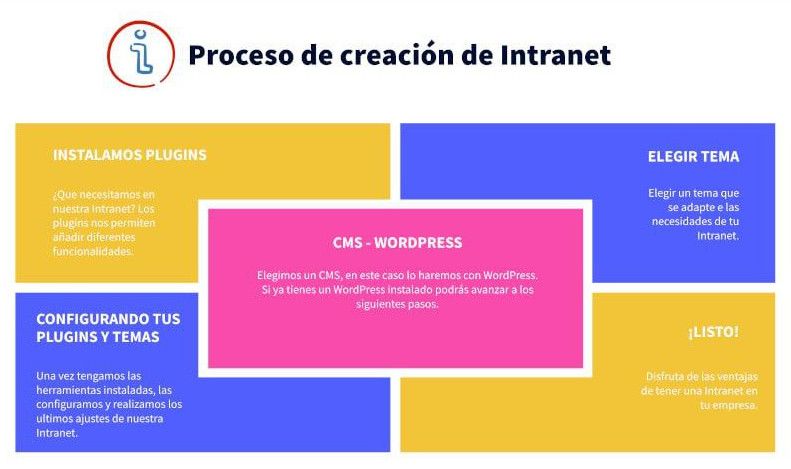
Habilitando el acceso privado en WordPress
Para que a la Intranet solo se pueda acceder perteneciendo a un grupo cerrado y que no esté visible al público en general, hay cerrar el acceso a la web.
Existen diferentes plugins que permiten llevar a cabo esto, aunque te recomiendo hacerlo con All-In-One Intranet.
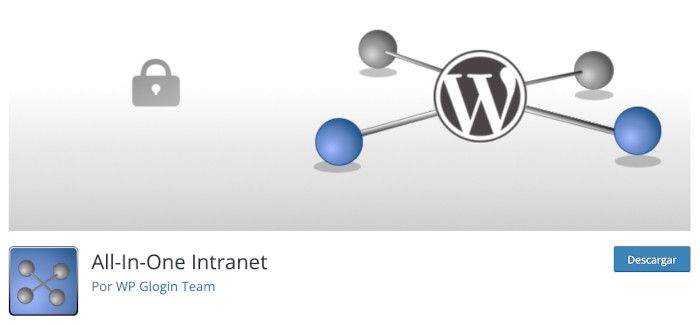
El objetivo del plugin es cerrar y configurar el acceso de tu WordPress para que solo sea visible a los usuarios permitidos.
La instalación se realiza como cualquier otro plugin, a través del menú lateral del dashboard de WordPress, en Plugin ➜ Añadir Nuevo, buscas por el nombre All in One Intranet y a continuación lo instalas y activas.
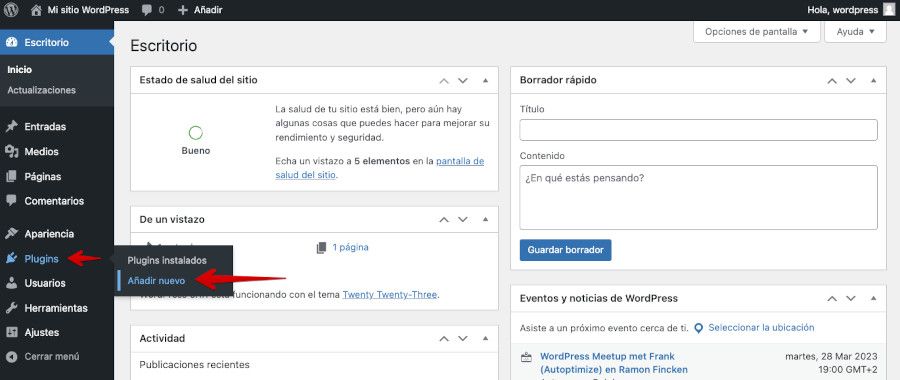
Una vez completada esta acción puedes configurar los ajustes del plugin desde el menú Ajustes ➜ All-In-One Intranet para adaptarlos a tus necesidades.
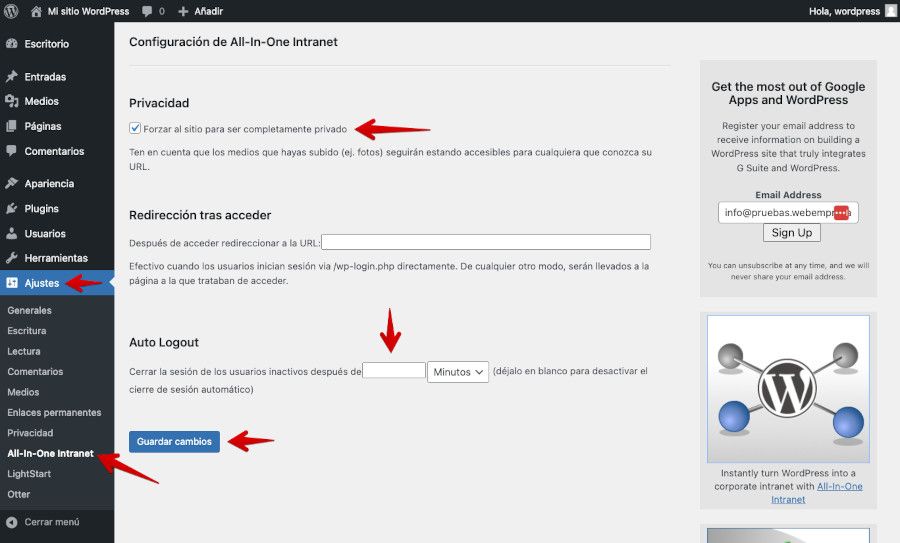
En los ajustes de configuración hay que establecer una serie de parámetros:
- Privacidad – Forzar al sitio para que sea completamente privado: Esta configuración hay que mantenerla activa para que la Intranet sea visible solo para un determinado grupo. Solo para los usuarios con acceso.
- Redirección tras acceder: Puedes indicar a qué URL debe ser redireccionado un usuario tras acceder a la Intranet.
- Auto Logout: Configurar el tiempo de sesión de los usuarios inactivos.
Plugins a utilizar en la Intranet de WordPress
Para saber que plugins necesitas añadir, es importante tener claro qué funcionalidades quieres implementar en la Intranet de la empresa, qué información necesitas compartir, que gestiones vas a realizar, etc.
Por excelencia, el plugin BuddyPress es sin duda la base para luego desplegar todas las funcionalidades adicionales que tu intranet requiera, con base en qué tipo de gestión de información se va a llevar a cabo en la misma.
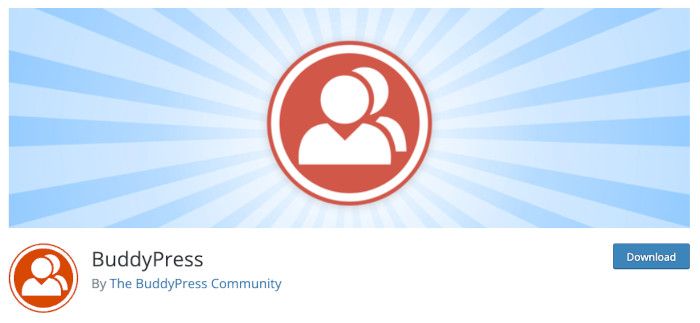
BuddyPress: probablemente es uno de los plugins más populares que existen para crear una red social en WordPress y muy usado en entornos de intranet para crear muros donde publicar contenidos, entre otras cosas. Te permite crear perfiles de usuarios, grupos, mensajes privados y muchas otras características sociales que pueden ser útiles en una Intranet.
Otros plugins que puedes considerar para tu intranet:
- WPForms: una excelente opción si necesitas crear formularios personalizados en WordPress para recopilar información de los usuarios en tu Intranet por medio de formularios de contacto, encuestas, formularios de registro, y otros.
- User Role Editor: con este plugin puedes personalizar los roles de usuario en tu Intranet. Crear nuevos roles de usuario, editar los permisos de los roles existentes y asignar diferentes niveles de acceso a las distintas áreas de tu sitio.
Restrict Content Pro: para restringir el acceso a ciertas áreas de la Intranet a usuarios específicos. Puedes crear diferentes niveles de acceso y asociarlos a roles de usuarios en WordPress.
Son apenas una pincelada de plugins que puedes integrar en tu intranet, aunque cualquier otro que se ajuste al objetivo de la instalación que vas a crear puede servirte sin problemas, aunque no todos son compatibles con BuddyPress, por ejemplo.
Para ilustrar el ejemplo voy a crear una Intranet con algunas funcionalidades básicas, y estas configuraciones van a servir de base para que puedas transformar tu espacio privado en una potente herramienta, llena de funciones para tu empresa.
Temas de WordPress compatibles con Intranet
La mayoría de los temas de WordPress son compatibles para la creación de una Intranet, sin embargo, la elección del mejor tema debe estar relacionada con las necesidades de la empresa, el estilo y perfil que quieras aplicar a este espacio privado y las funcionalidades que cada tema ofrece.
Existen temas comerciales pensados para BuddyPress:, como por ejemplo los indicados en este enlace: Temas para BuddyPress
No significa que no puedas utilizar otras opciones, como los temas gratuitos del directorio de temas de WordPress, que puedes encontrarlos en el dashboard de WordPress a través del menú Apariencia ➜ Temas.
Para crear la Intranet de pruebas voy a utilizar el tema Eksell, que está disponible en el directorio de plugins gratuitos de WordPress. Puedes localizarlo a través del menú del dashboard de tu web en Apariencia ➜ Temas ➜ Añadir un nuevo tema.
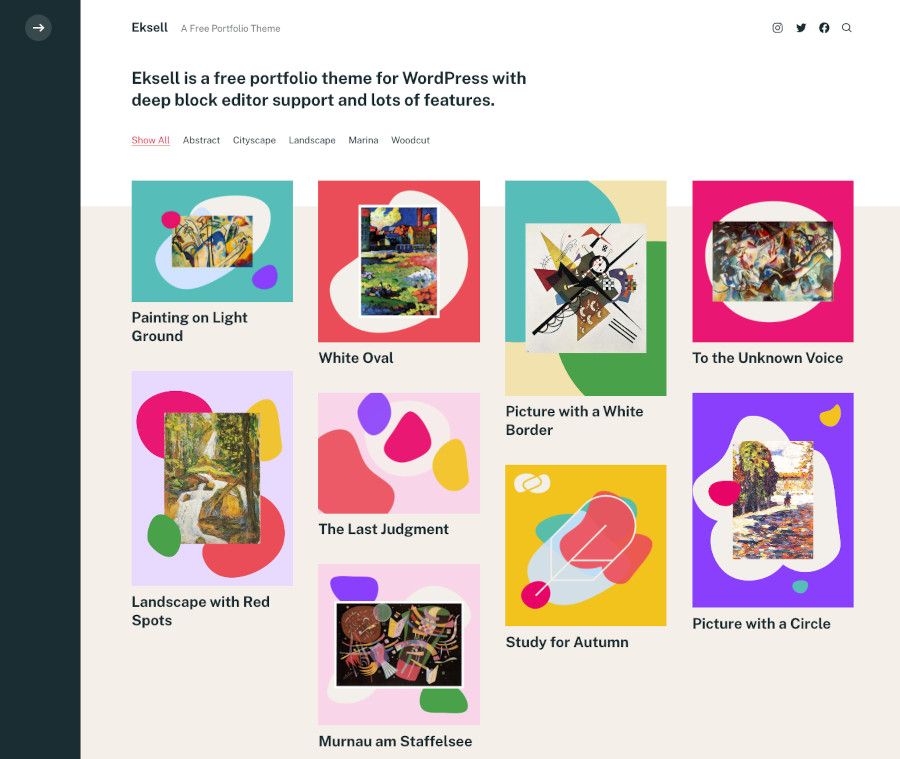
Otros temas gratuitos que te puedo recomendar son Gridzone, Carton o cualquier otro que te guste y quieras instalar desde el directorio de Temas de WordPress, ya que la mayoría de ellos son compatibles con BuddyPress.
También puedes aprovechar para configurar tu Intranet de una forma más dinámica utilizando el constructor visual Divi que además ofrece una variedad de layouts a elegir para la Intranet de tu empresa.
Instalación y configuración de BuddyPress
La instalación de BuddyPress se realiza como con cualquier otro plugin, desde el dashboard de WordPress a través del menú Plugins ➜ Añadir nuevo y luego buscando por BuddyPress.
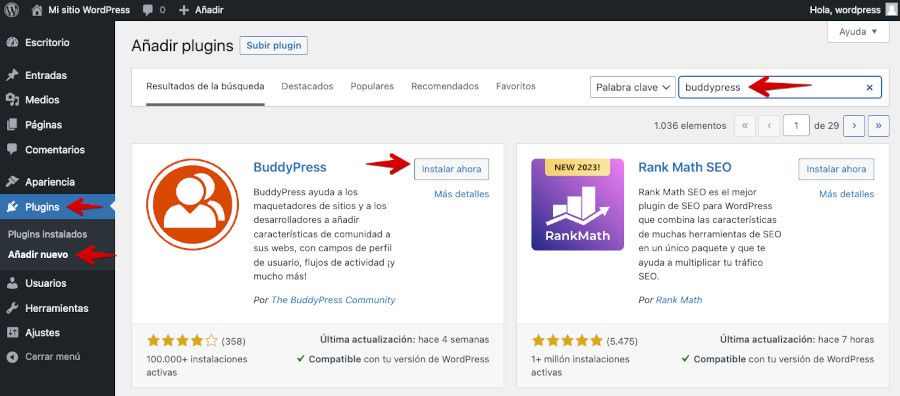
Te mostrará BuddyPress como primera opción para instalación y solo tienes que hacer clic en el botón Instalar Ahora.
Una vez instalado, haz clic en Activar para habilitar el plugin en tu WordPress.
Las configuraciones de BuddyPress se realizan desde el menú Ajustes ➜ BuddyPress.
Configurando componentes de BuddyPress
Puedes encontrar en los ajustes de BuddyPress diferentes pantallas de configuraciones. La primera de ellas es la configuración de componentes, donde estableces que tipo de acción o actividad podrán realizar los usuarios de tu Intranet.
Dispones de las siguientes configuraciones:
- Perfiles ampliados: Esta opción permite configurar el perfil de usuario de forma ampliada. El usuario podrá gestionar foto de perfil y portada, además de contar con la posibilidad de configuración de su cuenta para gestionar notificaciones, cambiar datos, etc.
- Conexión amigos: Permite a los usuarios interactuar unos con los otros, de forma similar a una red social donde podrán seguir actividades de otros usuarios.
- Mensajería privada: El sistema de mensajería ayuda con la comunicación entre usuarios, pudiendo ser utilizado de forma privada o a través de un grupo de personas.
- Cronologías de actividad: Para seguir todo tipo de interacciones de forma cronológica en la Intranet sea de forma global, personal y de grupo, también puedes seguir los comentarios anidados, publicaciones directas, favoritos y @menciones, todos con RSS feeds completos y configurar las notificaciones por correo electrónico.
- Avisos: Informa a los miembros de actividad relevante, con una burbuja de notificaciones en la barra de tareas, estos avisos pueden ser configurados para recibirlos por correo electrónico y les permite personalizar los ajustes de avisos.
- Grupos del usuario: Los grupos permiten que tus usuarios se organicen en secciones específicas en modo público, privado u oculto con cronologías de actividad y lista de miembros separada. Para una empresa puede ser de utilidad a la hora de crear grupos por departamentos. Ejemplo: Departamento de Marketing (añadir las personas que pertenecen a este departamento).
- Seguimiento del sitio: Registrar la actividad de nuevas entradas y los comentarios de su sitio.
Las únicas opciones que vienen por defecto sin posibilidad de desactivar son: Core BuddyPress y Usuarios de la comunidad.
Una vez activados los componentes que necesites, guarda los cambios en el botón: Guardar Ajustes.
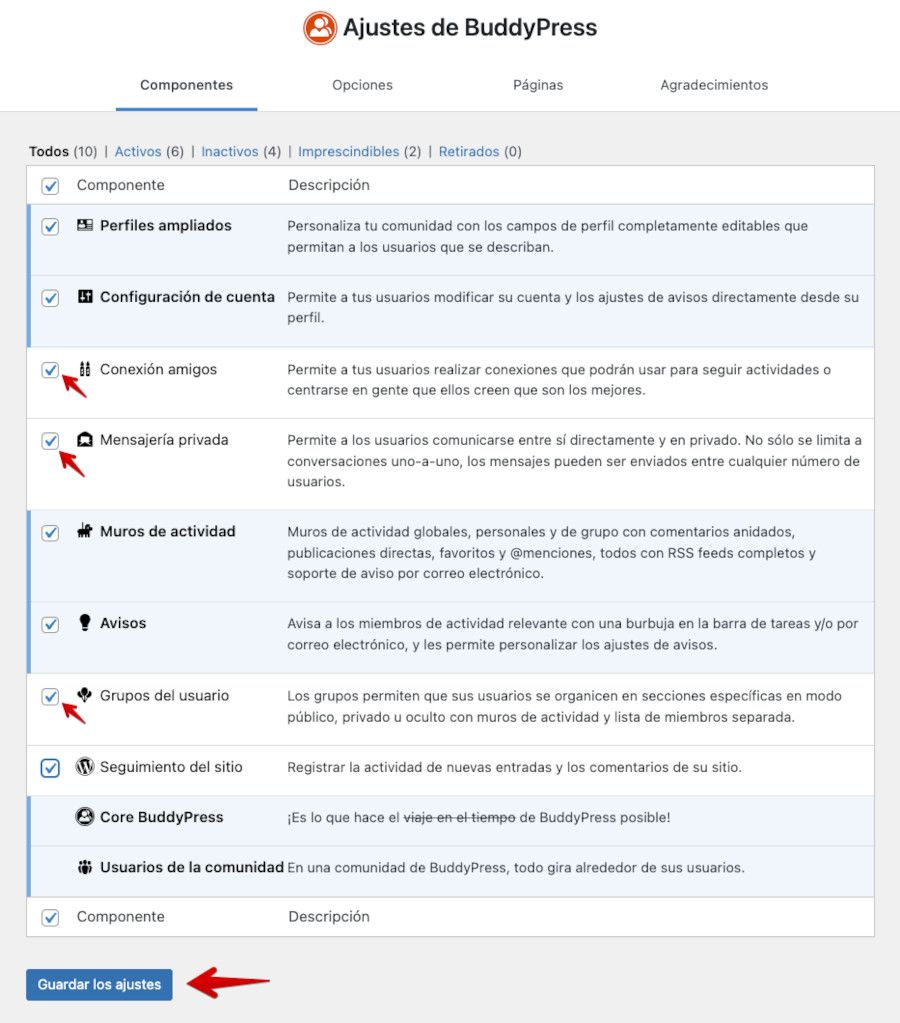
Opciones
En la pestaña opciones verás una serie de configuraciones que puedes habilitar/deshabilitar dependiendo de los permisos que quieras dar a cada usuario/perfil.
Solo tienes que dejar marcados los tickbox de las casillas que te interesan y hacer clic en el botón Guardar los Ajustes.
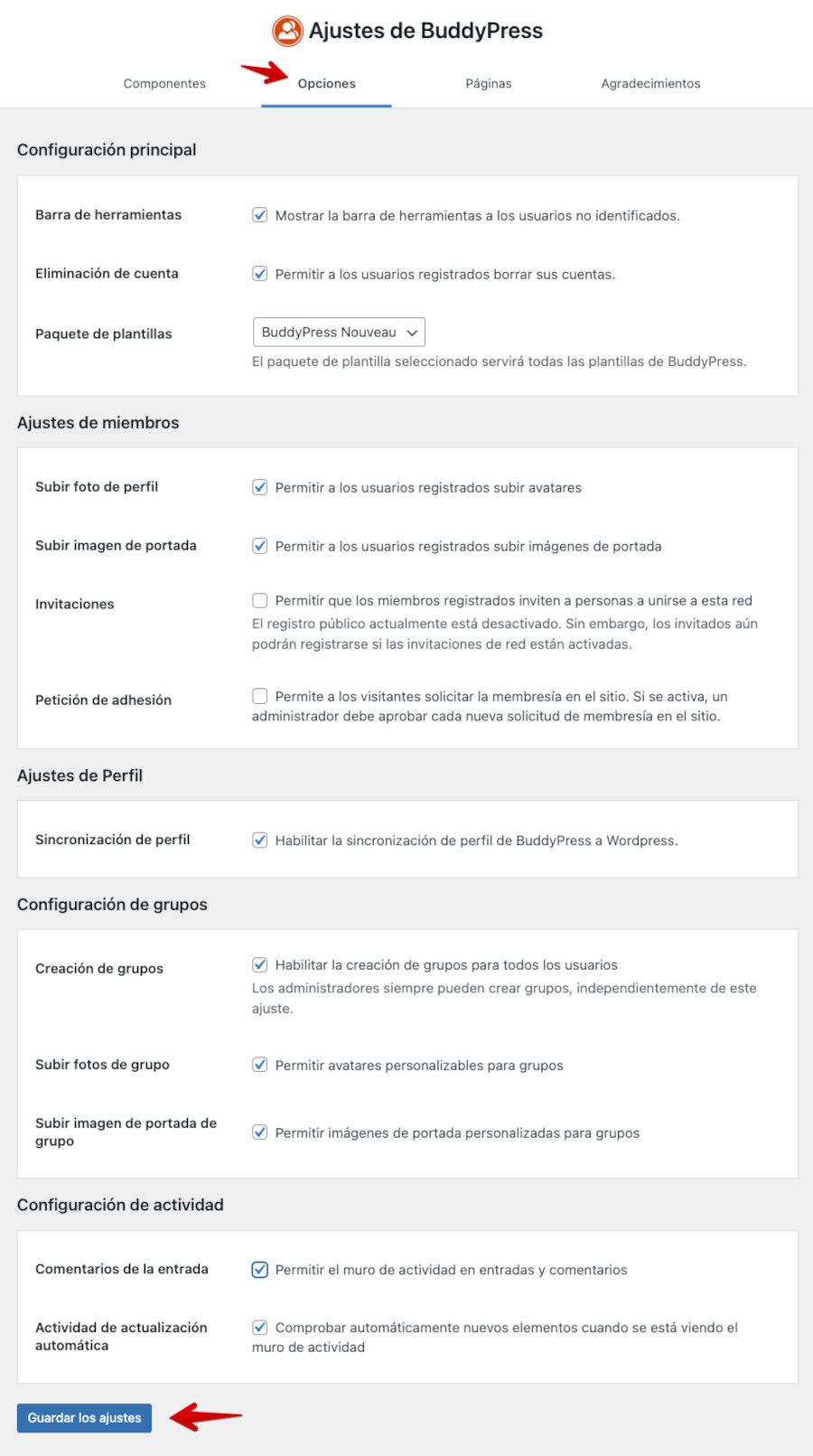
Configurando Páginas de la Intranet
En este caso de ejemplo, dejo las configuraciones tal y como están por defecto, ya que no será necesario añadir una página de registro.
Los usuarios serán añadidos manualmente desde las configuraciones de usuarios de WordPress y solo podrán acceder a la Intranet estos usuarios dados de alta.
Con estos pasos quedaría realizadas las configuraciones para tener BuddyPress operativo para la Intranet.
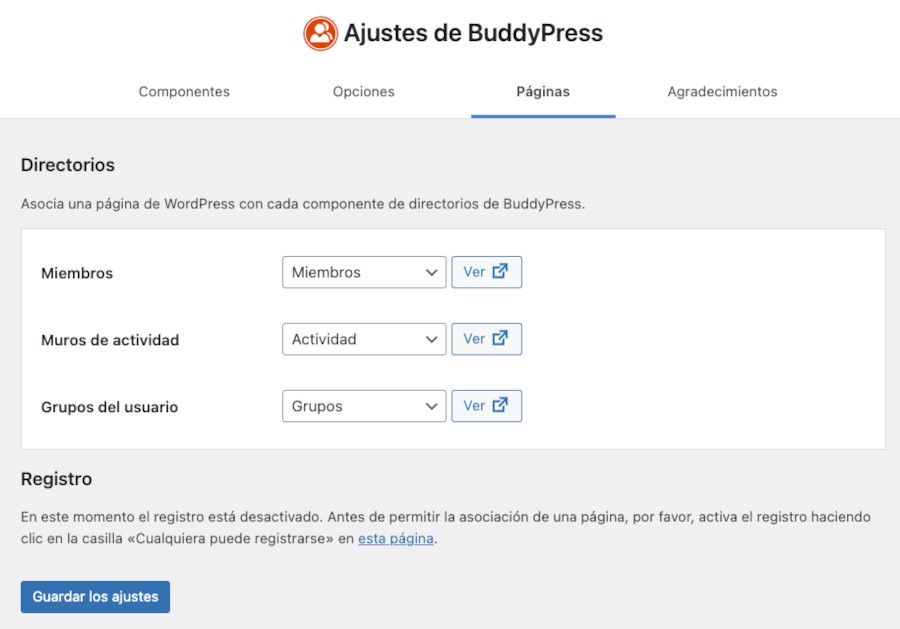
Creación de grupos
Puedes crear diferentes grupos en BuddyPress. Estos grupos pueden estar asociados a un departamento o a un grupo concreto de personas, siendo posible crear grupos públicos (para todos los trabajadores) o privados donde añadir un grupo determinado de personas.
La ventaja de estos grupos es que puedes compartir contenido, interactuar con otros trabajadores, sectores, departamentos, etc.
Para crear un Grupo en BuddyPress, haz clic en el menú lateral del dashboard de WordPress, en la opción Grupos y a continuación clic en Añadir nuevo.
En la primera pestaña añade un nombre para el grupo y una breve descripción y haz clic en Crea un grupo y continua.
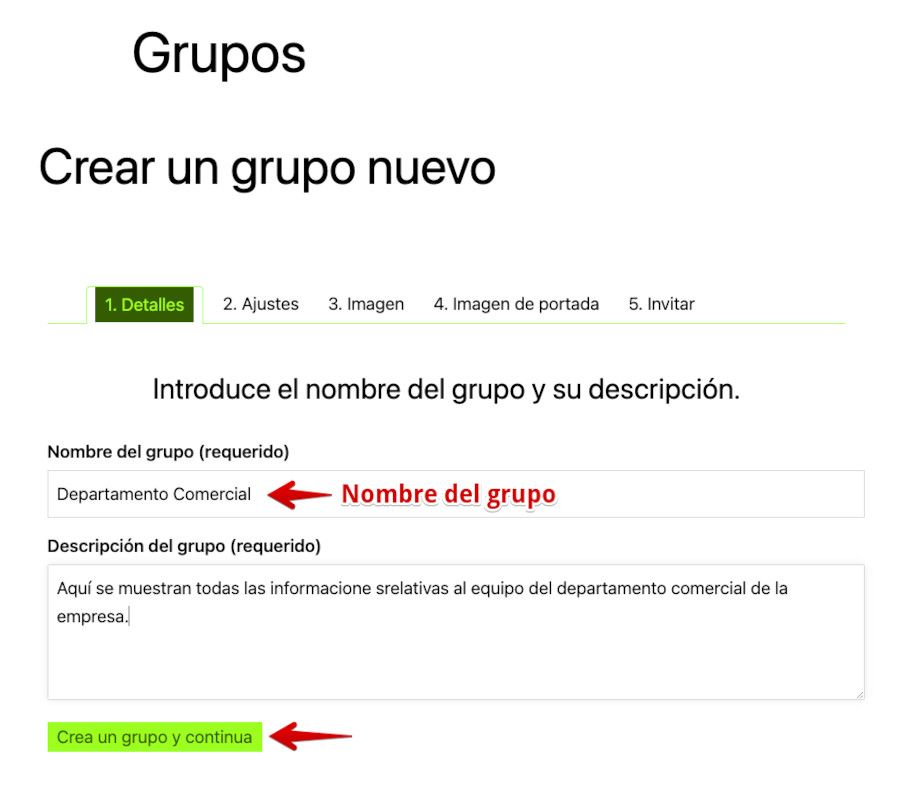
A continuación, en la pestaña Ajustes puedes configurar el nivel de privacidad del grupo, si es un grupo público, privado u oculto y quién puede realizar invitaciones para este grupo.
Luego haz clic en Siguiente Paso.
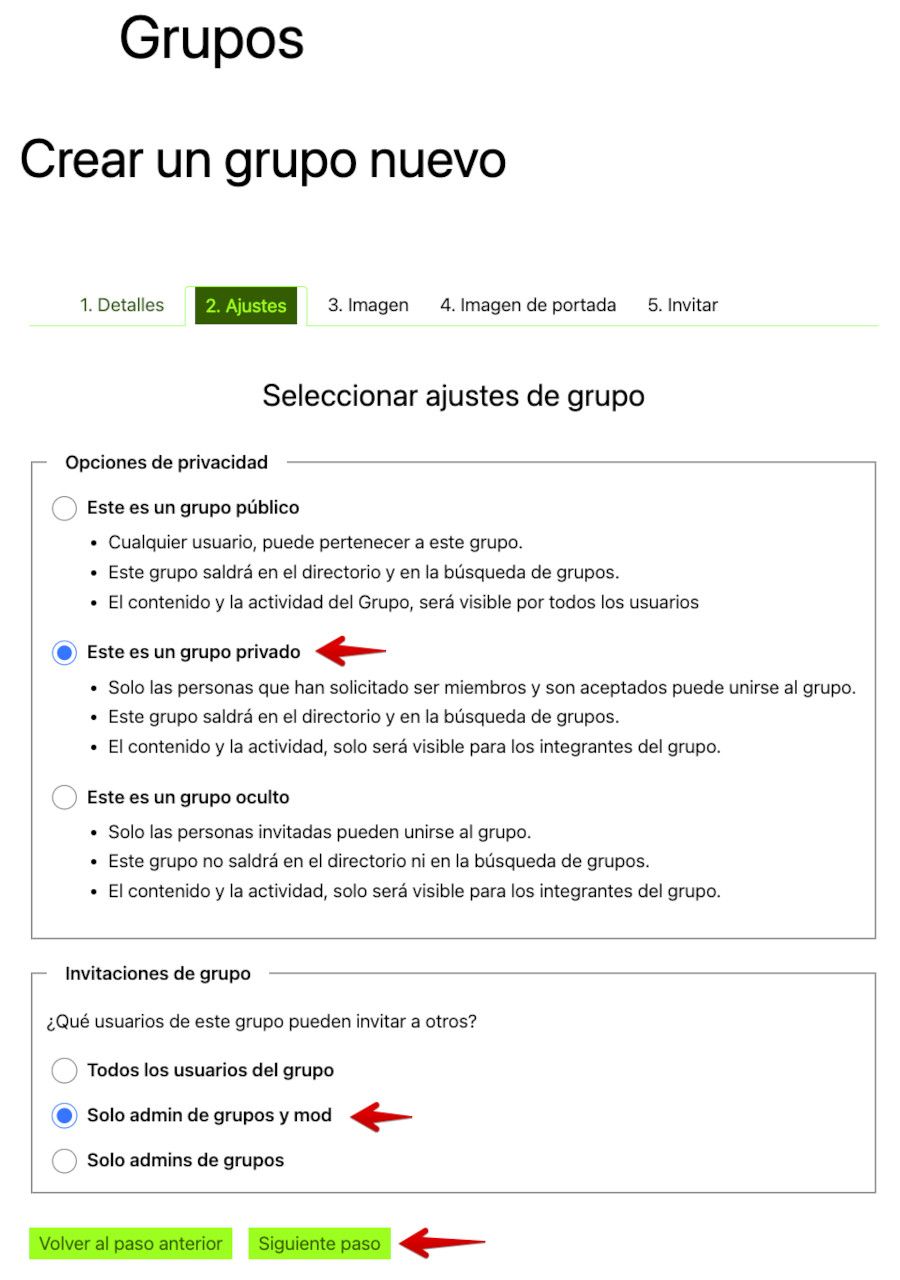
Elige una imagen de icono del grupo y otra de portada para el grupo que estás creando desde la pestaña Imagen de Portada y luego haz clic en Siguiente Paso.
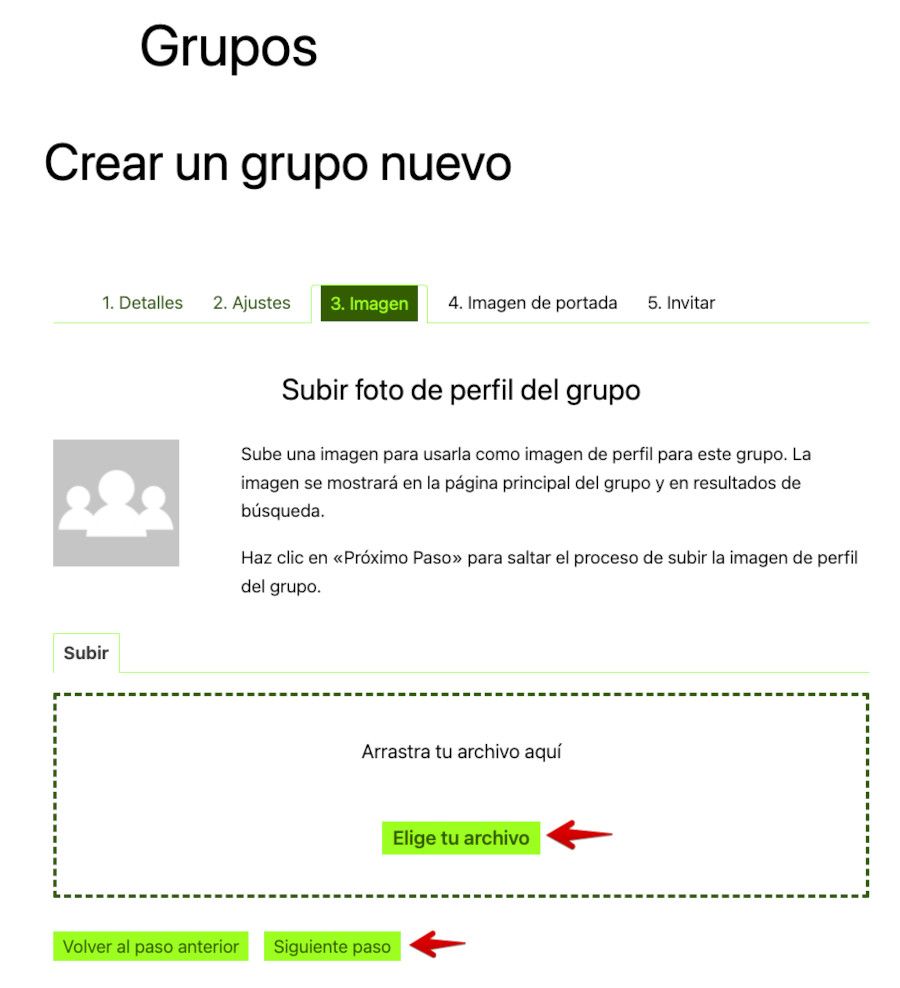
El último paso para la creación de grupos es invitar a los miembros o trabajadores que harán parte de este grupo concreto.
En la pestaña Invitaciones haz clic en Todos los miembros y añade los trabajadores haciendo clic en +.
Una vez añadidos los miembros que pertenecerán a este grupo solo tienes que hacer clic en el botón Acabar.
Esto hará que se muestre en pantalla la página del grupo que acabas de crear lista para ir introduciendo información útil.
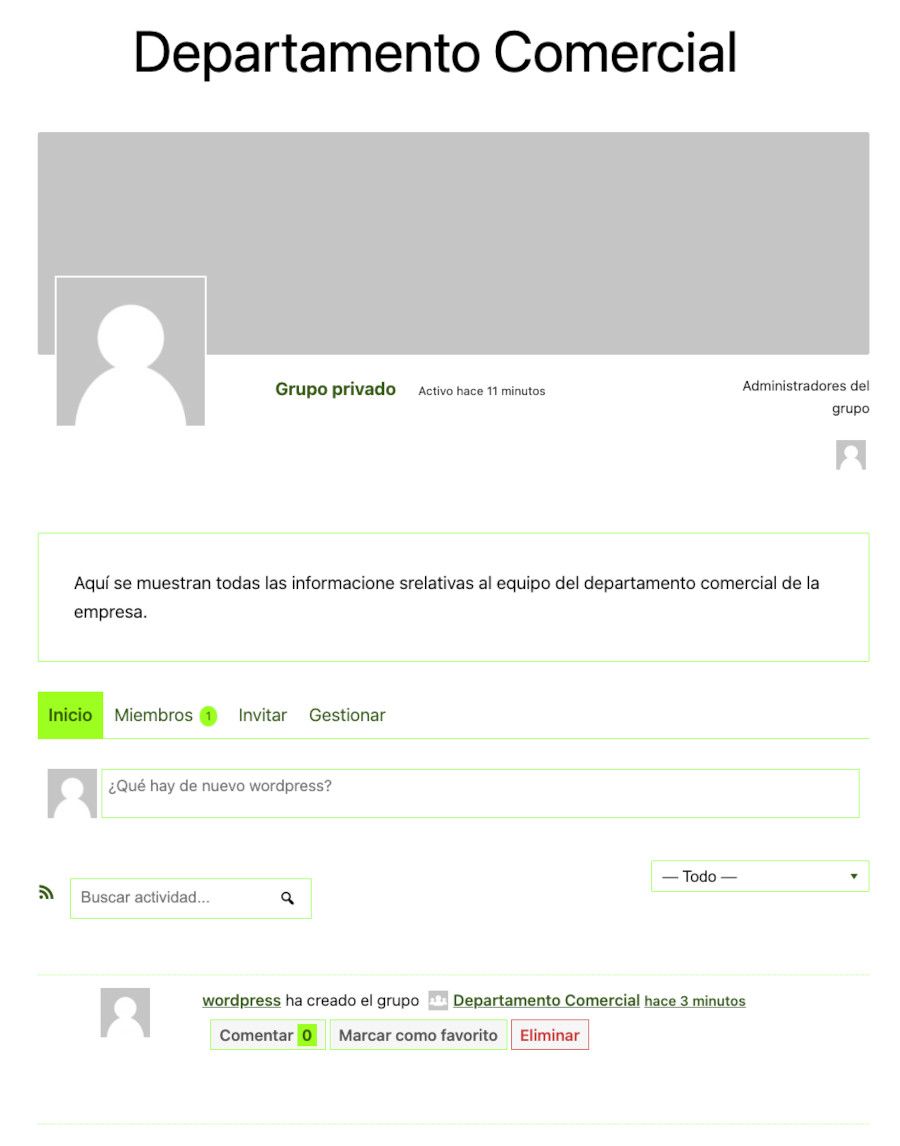
Usuarios y sus roles de intranet en WordPress
WordPress permite gestionar los usuarios creados en diferentes roles, eso permite definir que tipo de acceso y permisos tendrá cada uno de los usuarios que a crear.
Es posible crear un nuevo usuario desde el menú Usuarios ➜ Añadir Nuevo, rellenando los campos y asignando el rol correspondiente al trabajador de la empresa para gestión y uso de la Intranet.
Plugins extra para la intranet de tu empresa
Los plugins o funcionalidades que añadas dependerán de qué objetivo quieras conseguir al crear la intranet en WordPress de la empresa. Debes valorar todo lo que necesita tu empresa, sea en cuanto a trabajadores, gestión de información, gestión de tareas, etc., y buscar los plugins que puedan serte de utilidad para este objetivo.
Te facilito un listado de plugins que puedes utilizar:
- BuddyPress Docs: Permite el envío de documentos por parte de cualquier usuario en la Intranet.
- BuddyPress Login Redirect to Profile: Redirecciona el usuario a su página de perfil al iniciar sesión.
- Activity Plus Reloaded for BuddyPress: Ofrece a tu red social todas las funciones y la facilidad de Facebook a la hora de subir y compartir contenido multimedia.
- Mediapress: Crea un galería de fotos en tu Intranet.
- Events Manager: Calendario de eventos de fácil configuración y totalmente compatible con BuddyPress.
- Knowledge Base for Documentation and FAQs: Crea una base de conocimiento con guías accesible para un grupo o para toda la empresa.
Además de los recomendados en este artículo, hay muchos plugins extra para BuddyPress, algunos son gratuitos, otros son de pago, pero hay una variedad de opciones interesante para reforzar las funciones de la red interna.
Si quieres ampliar las características de BuddyPress, utiliza el buscador de plugins de WordPress para ver las opciones disponibles.
Gestión de iFrames
Otra funcionalidad que es posible añadir en la Intranet de la empresa es el uso de iFrames en WordPress, que básicamente consiste en añadir contenido externo dentro de tu web/Intranet.
Uno de los casos habituales de uso es añadir vídeos de YouTube a WordPress, un contenido de Facebook o cualquier otro contenido externo.
Esta práctica es legal, no viola los derechos de autor si eres propietario/a de dicha página del origen de los datos a mostrar en tu Intranet, y facilita la incorporación de contenidos sin que estos ocupen espacio en tu servidor, ya que lo extraemos de un servidor externo.
Hay diferentes métodos para utilizar un iFrame:
- Añadiendo manualmente a través de una etiqueta HTML.
- Añadiendo a través de un plugin.
- Utilizando la incrustación que facilita diferentes plataformas (solo tienes que copiar el código que te generan estas plataformas).
Todos los métodos son válidos y se pueden utilizar el que te resulte más cómodo o dependiendo del caso hacer uso de un método u otro.
La etiqueta que se utiliza en HTML se añade de la siguiente forma:
<iframe src=”ejemplodeweb.com“></iframe>Cambias el dominio ejemplodeweb.com por la web que quieras incrustar dentro de la Intranet.
También puedes configurar diferentes parámetros como:
- Ancho del iFrame, utilizando: width=”Añadir valor en pixel”
- Altura de la ventana del iFrame: height=”Añadir valor en pixel”
Por lo tanto, si necesitas que un iframe tenga un tamaño de 600 de ancho x 300 de alto, el código sería el siguiente:
<iframe src=”ejemplodeweb.com“ width=“600″ height=“300“></iframe>También es posible añadir el iFrame por porcentaje de tamaños y en este caso, utilizar % para representar porcentaje. El código se quedaría así:
<iframe src=”ejemplodeweb.com“ width=“90%” height=“50%“></iframe>El uso de iFrame, se hizo tan habitual que plataformas como YouTube ya facilitan el código para que lo añadas en tu web.
Si accedes a un video de YouTube, tendrás debajo del vídeo el botón de Compartir.
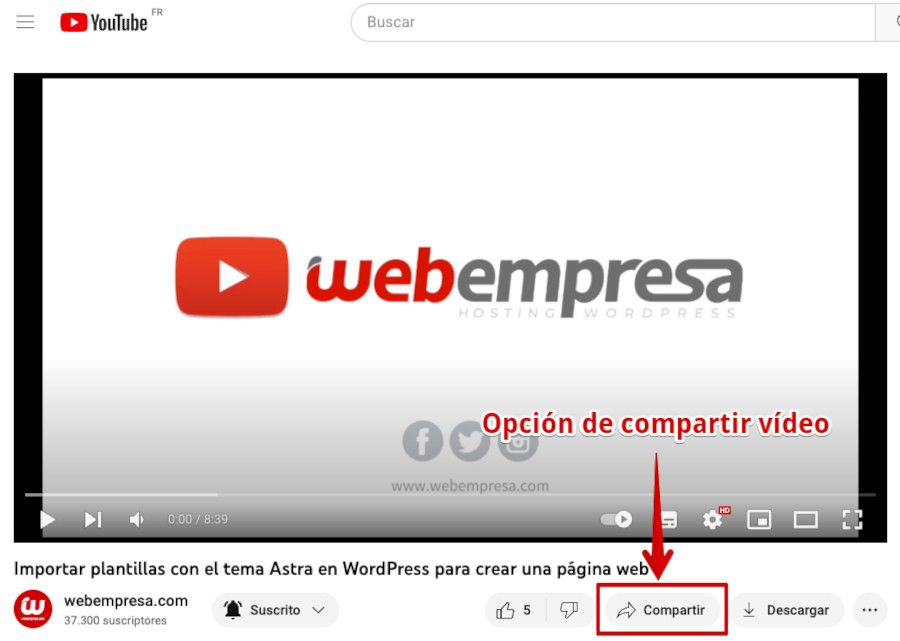
Haz clic en el botón de compartir y verás diferentes opciones para compartir el vídeo, entre estas opciones está la opción de Insertar.
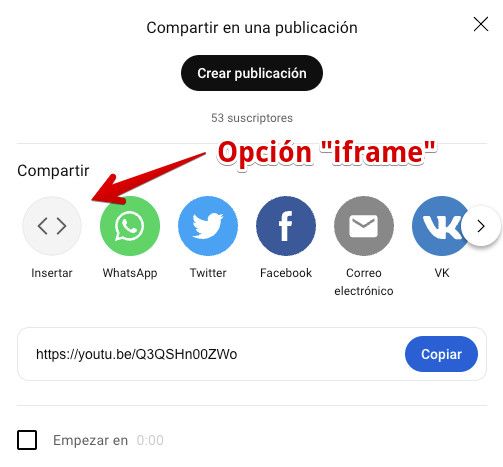
Haz clic en Insertar para que genere un código HTML que luego podrás insertar en tu web, en este caso la Intranet de la empresa. Copia dicho código desde el botón Copiar.
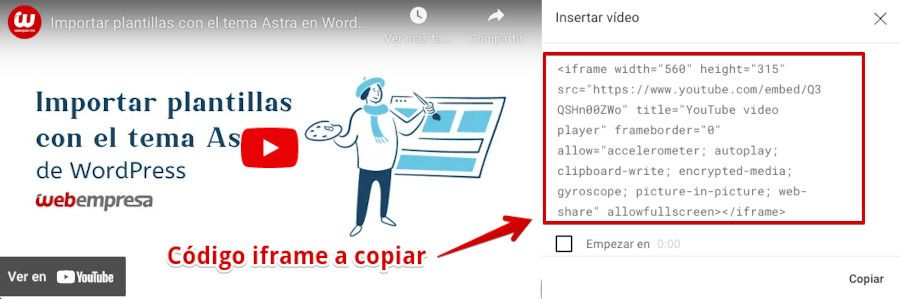
El código generado sería similar al siguiente:
<iframe width="560" height="315" src="https://www.youtube.com/embed/Q3QSHn00ZWo" title="YouTube video player" frameborder="0" allow="accelerometer; autoplay; clipboard-write; encrypted-media; gyroscope; picture-in-picture; web-share" allowfullscreen></iframe>Algunos de los parámetros del código generado:
- width: Ancho ➜ width=”560″
- height: alto ➜ height=”315″
- title=: Título del iFrame ➜ title=”YouTube video player”
- src=: Url del Iframe ➜ src=”[https://www.youtube.com/embed/bEqsjob0nUM](https://www.youtube.com/embed/bEqsjob0nUM)”
- frameborder=: Borde del iFrame ➜ frameborder=”0″
- allow=: define configuraciones del video, como por ejemplo el autoplay, que se inicia el video automaticamente o en qué momento cargará el video. ➜ allow=”accelerometer; autoplay; clipboard-write; encrypted-media; gyroscope; picture-in-picture”
- allowfullscreen: pantalla completa del iFrame ➜ allowfullscreen
Para añadir un iframe en una entrada o página, solo tienes que pegar el código en el modo de texto HTML.
Luego habilita el modo HTML en tu WordPress dentro de una entrada o página:
- Pulsa en el menú hamburguesa.
- Habilita la opción “Editor de Código”
- Pega el iFrame en tu página o entrada.
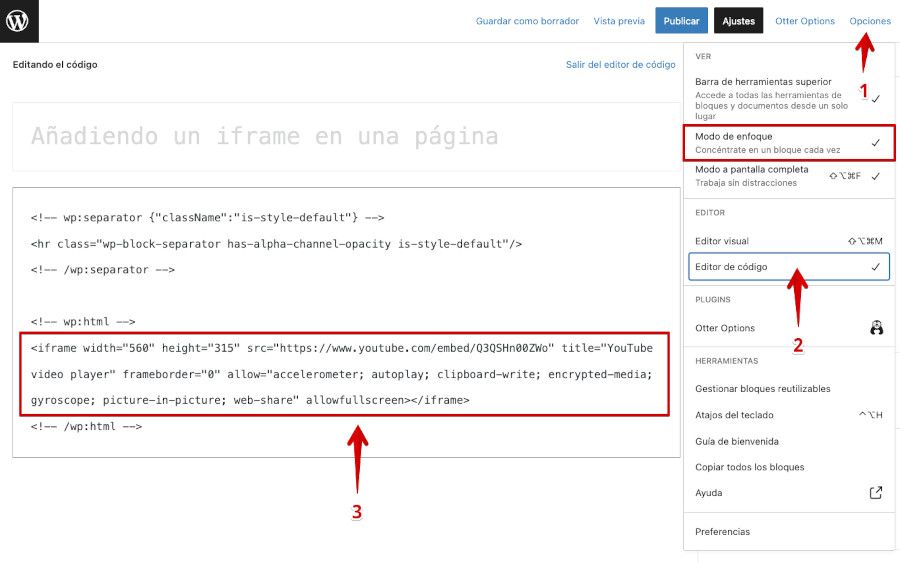
Vídeo cómo crear una intranet en WordPress
En el siguiente vídeo te muestro los pasos para poner en marchas una intranet con WordPress.
Conclusiones
Con WordPress es posible crear una Intranet para tu empresa que cubre diferentes necesidades, desde crear un grupo cerrado hasta hacer un trabajo colaborativo, crear una base de conocimientos en WordPress para compartir información importante en tiempo real con toda la empresa, independiente desde donde accede cada trabajador.
Las ventajas de utilizar una intranet en WordPress son:
- Permite una comunicación interna más eficiente y ágil, mejorando la colaboración y el trabajo en equipo.
- Proporciona un acceso centralizado a la información y los recursos de la empresa, mejorando la productividad y reduciendo el tiempo perdido buscando información.
- Asegura la privacidad y seguridad de la información, ya que solo los miembros autorizados tienen acceso a la intranet.
La clave es utilizar las herramientas y plugins de WordPress, y añadirlos al espacio privado de tu empresa.
También te puede interesar:










